「土日で完成! 趣味のラズパイ」
土日で完成! 趣味のラズパイ ラズパイをブリッジモードで使って、Wi-Fi接続する

第10回の連載では、ラズパイをWi-Fiルーターにする方法について解説しました。ただ、今はほとんどの家庭にWi-Fiルーターが入っていると思いますので、今回は、今あるルーターのIPアドレス空間を利用してWi-Fi接続をする「ブリッジモード」について解説していきます。ブリッジモードで接続すると、今利用しているWi-Fiルーターに接続されているNASなども楽に活用できるようになります。
土日で完成! 趣味のラズパイ
第16回 ラズパイとChatGPTで遊ぼう——圧電ブザーで音を鳴らす
第15回 ラズパイとChatGPTで遊ぼう——気温/湿度/気圧を測定する
第14回 ChatGPTで遊ぼう——ラズパイで作ったデジタル時計に天気情報も表示させる
第13回 ラズパイとChatGPTで遊ぼう——液晶時計を作る
第12回 ラズパイとChatGPTで遊ぶ——その1:Lチカさせてみる
第11回 ラズパイをブリッジモードで使って、Wi-Fi接続する
第10回 ラズパイをWi-Fiルーターにする
特別編 【実機レビュー】よりパワフルになったRaspberry Pi 5を検証!
第9回 VolumioでラズパイからSpotifyやradikoを楽しむ
第8回 ラズパイで音楽プレーヤー「Volumio」を楽しむ
第7回 GPSを導入して正確な時刻を刻む
第6回 ラズパイをNTPサーバーにする
第5回 ラズパイを使ってデジタル時計を作る
第4回 Raspberry Pi Camera Module 3を使って見守りカメラを作る
第3回 BME680の測定データを小型ディスプレイに表示させる
第2回 空気質センサー「BME680」で空気汚染度を測る
第1回 ラズパイ工作の基本! 気温と湿度、気圧を計測する
一覧ページへ
必要なモジュールのインストール
ラズパイをブリッジモードで利用するためには、基本的な手順はルーターモードで利用するのと同じですが、有線LAN側と無線LAN側をブリッジ接続するためのライブラリ「bridge-utils」が必要となります。手順としてはbridge-utilsをインストールした後、第10回で解説したhostapdのインストールと設定をすればOKです。
まずは下記のコマンドでbridge-utilsをインストールします。
$ sudo apt install bridge-utils
続いて「/etc/network/interfaces」の設定を変更します。
$ sudo nano /etc/network/interfaces
と入力して設定ファイルを開いたら、以下の内容を最後の行に追記します。
auto br0 iface br0 inet dhcp bridge_ports eth0 wlan0
続いてhostapdをインストールします。ここではブリッジモードで利用するための設定を記述していきます。
まずは以下のコマンドでhostapdをインストールしましょう。
$ sudo apt install hostapd
インストールが終了したら、設定ファイル「hostapd.conf」を作成します。
$ sudo nano /etc/hostapd/hostapd.conf
ファイルが起動したら以下の内容を記述しましょう。基本的には前回と同じ内容ですが、「bridge=br0」という項目を追加します。
interface=wlan0 bridge=br0 ←追加 driver=nl80211 hw_mode=b channel=1 macaddr_acl=0 auth_algs=1 ignore_broadcast_ssid=0 ieee80211ac=0 wmm_enabled=1 ieee80211d=1 country_code=JP ieee80211h=1 local_pwr_constraint=3 spectrum_mgmt_required=1 wpa=3 wpa_key_mgmt=WPA-PSK ssid=raspi_bridge wpa_passphrase=******
設定ファイルの作成が終了したら、hostapdのデフォルト動作を設定するファイルを編集します。以下のコマンドを入力します。
$ sudo nano /etc/default/hostapd
この項目の中の「DEAMON_CONF」を以下のように変更します。
DAEMON_CONF="/etc/hostapd/hostapd.conf"
hostapdはマスクされていて動作しないので、それを解除してからスタートさせます。以下のコマンドを入力します。
$ sudo systemctl unmask hostapd $ sudo systemctl restart hostapd
設定が終わったらサービスの状態を確認しましょう。以下のコマンドを入力します。
$ sudo systemctl status hostapd
以下のように「Active: active (running)」となっていればOKです。
● hostapd.service - Access point and authentication server for Wi-Fi and Ethern>
Loaded: loaded (/lib/systemd/system/hostapd.service; enabled; preset: enab>
Active: active (running) since Wed 2023-12-20 13:42:27 JST; 1min 3s ago
Docs: man:hostapd(8)
Process: 2272 ExecStart=/usr/sbin/hostapd -B -P /run/hostapd.pid $DAEMON_OP>
Main PID: 2279 (hostapd)
Tasks: 1 (limit: 8734)
CPU: 76ms
CGroup: /system.slice/hostapd.service
mq2279 /usr/sbin/hostapd -B -P /run/hostapd.pid /etc/hostapd/hosta>
12月 20 13:42:26 raspiwifi systemd[1]: Starting hostapd.service - Access point >
12月 20 13:42:27 raspiwifi hostapd[2272]: wlan0: interface state UNINITIALIZED->
12月 20 13:42:27 raspiwifi hostapd[2272]: wlan0: interface state COUNTRY_UPDATE>
12月 20 13:42:27 raspiwifi hostapd[2272]: wlan0: AP-ENABLED
12月 20 13:42:27 raspiwifi systemd[1]: Started hostapd.service - Access point a>
lines 1-16/16 (END)
最後に「brctl」コマンドにより、ブリッジモードで起動しているか確認します。
$ brctl show
以下のように表示されれば認識しています。
bridge name bridge id STP enabled interfaces
br0 8000.(個別のbridce id) no eth0
wlan0
設定が終了したらラズパイを再起動しましょう。
$ sudo reboot
再起動後は画面のように、先ほど設定したSSIDによってラズパイがブリッジモードで起動しています。
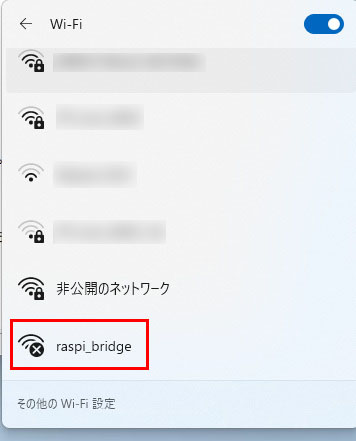 ネットワークを参照すると、設定した「raspi_bridge」というアクセスポイントが見つかる。
ネットワークを参照すると、設定した「raspi_bridge」というアクセスポイントが見つかる。
これで設定は終了です。ルーターモードに比べると簡略化しているので分かりやすいかと思います。
